ALONE AT CHRISTMAS

Ringrazio Annie avermi permesso di tradurre i suoi tutorial.

|
qui puoi trovare qualche risposta ai tuoi dubbi.
Se l'argomento che ti interessa non Ŕ presente, ti prego di segnalarmelo.
Questo tutorial Ŕ stato creato con PSP X2 e tradotto con PSPX, ma pu˛ essere eseguito anche con le altre versioni di PSP.
Dalla versione X4, il comando Immagine>Rifletti Ŕ stato sostituito con Immagine>Capovolgi in orizzontale,
e il comando Immagine>Capovolgi con Immagine>Capovolgi in verticale.
Nelle versioni X5 e X6, le funzioni sono state migliorate rendendo disponibile il menu Oggetti.
Con la nuova versione X7, sono tornati Rifletti>Capovolgi, ma con nuove varianti.
Vedi la scheda sull'argomento qui
traduzione in francese/traduction en française qui/ici
Occorrente:
Materiale qui
Grazie a tutti i creatori di tubes per le loro immagini.
Lascia intatto il nome del tube. Il © appartiene all'artista originale.
Mantieni il credito di chi ha creato il tube.
Filtri:
Se hai problemi con i Filtri consulta la sezione Filtri qui
VM Natural qui
Filters Unlimited 2.0 qui
&<Background Designers IV> (da importare in Unlimited) qui
I filtri vM Natural si possono usare da soli o importati in Filters Unlimited
(come fare vedi qui)
Se un filtro fornito appare con questa icona ![]() deve necessariamente essere importato in Filters Unlimited.
deve necessariamente essere importato in Filters Unlimited.
Animation Shop qui

non esitare a cambiare modalitÓ di miscelatura e opacitÓ secondo i colori utilizzati.
Apri le maschere in PSP e minimizzale con il resto del materiale.
1. Apri una nuova immagine trasparente 650 x 200 pixels.
2. Imposta il colore di primo piano con un colore chiaro; il mio #519b44,
e il colore di sfondo con un colore scuro; il mio #052d08.
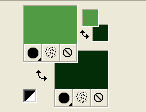
3. Riempi  l'immagine trasparente con il colore di primo piano.
l'immagine trasparente con il colore di primo piano.
4. Livelli>Nuovo livello raster.
Riempi  con il colore di sfondo.
con il colore di sfondo.
5. Livelli>Nuovo livello maschera>Da immagine.
Apri il menu sotto la finestra di origine e vedrai la lista dei files aperti.
Seleziona la maschera mask_17, con i seguenti settaggi:

Effetti>Effetti di bordo>Aumenta.
Livelli>Unisci>Unisci gruppo.
6. Apri il tube kwr_k00106.
Modifica>Copia.
Modifica>Incolla come nuova immagine e continua a lavorare su questa immagine.
7. Livelli>Nuovo livello maschera>Da immagine.
Apri il menu sotto la finestra di origine
e seleziona afbeelding9, con i seguenti settaggi:

Livelli>Unisci>Unisci gruppo.
Modifica>Copia.
8. Torna al tuo lavoro e vai a Modifica>Incolla come nuovo livello.
Immagine>Ridimensiona, al 70%, tutti i livelli non selezionato.
Sposta  il tube a destra.
il tube a destra.
Cambia la modalitÓ di miscelatura di questo livello in Luce diffusa.

9. Livelli>Unisci>Unisci tutto.
10. Effetti>Plugins>Filters Unlimited - Background Designers IV - Night Shadow Pool.
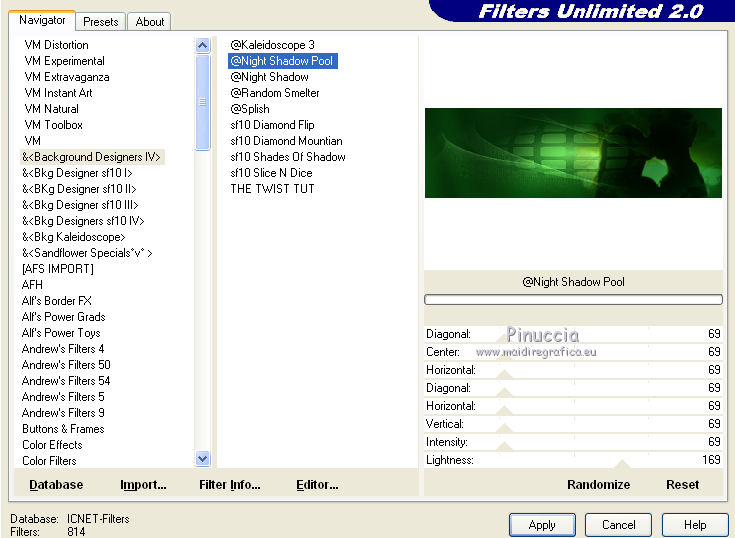
11. Immagine>Aggiungi bordatura, simmetriche non selezionato, con il colore di primo piano.
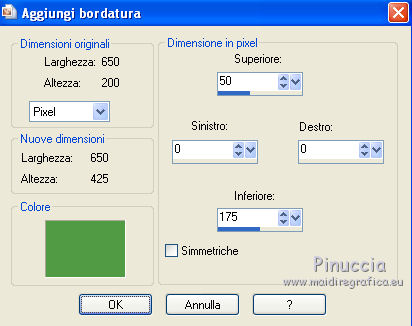
Attiva lo strumento bacchetta magica 

e clicca sui due bordi per selezionarli.

12. Selezione>Inverti.
Effetti>Plugins>VM Natural - Sparkle.
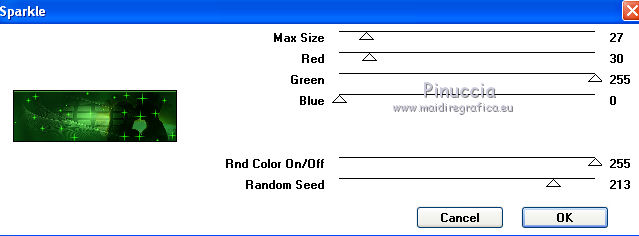
13. Di nuovo Selezione>Inverti.
Livelli>Nuovo livello raster.
Riempi  con il colore di sfondo.
con il colore di sfondo.
14. Livelli>Nuovo livello maschera>Da immagine.
Apri il menu sotto la finestra di origine
e seleziona la maschera Mask_Heart1, con i seguenti settaggi:

Effetti>Effetti di bordo>Aumenta.
Livelli>Unisci>Unisci gruppo.
15. Selezione>Inverti.
Effetti>Effetti 3D>Sfalsa ombra.
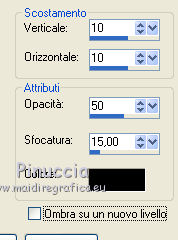
Modifica>Ripeti Sfalsa ombra.
Selezione>Deseleziona.
16. Apri il tube DVROUW e vai a Modifica>Copia.
Torna al tuo lavoro e vai a Modifica>Incolla come nuovo livello.
Immagine>Ridimensiona, all'80%, tutti i livelli non selezionato.
Sposta  il tube a sinistra.
il tube a sinistra.
17. Attiva lo strumento Testo 

Scrivi il tuo testo.
Livelli>Converti in livello raster.
18. Effetti>Effetti di bordo>Aumenta di pi¨.
Effetti>Effetti 3D>Sfalsa ombra, con i settaggi precedenti.
19. Apri il tube mistedclock e vai a Modifica>Copia.
Torna al tuo lavoro e vai a Modifica>Incolla come nuovo livello.
Sposta  il tube a destra.
il tube a destra.
Cambia la modalitÓ di miscelatura di questo livello in Luce diffusa.
20. Aggiungi il tuo nome e/o il tuo watermark su un nuovo livello.
21. Immagine>Aggiungi bordatura, 1 pixel, simmetriche, con il colore di primo piano.
Immagine>Aggiungi bordatura, 1 pixel, simmetriche, con il colore di sfondo.
Immagine>Aggiungi bordatura, 1 pixel, simmetriche, con il colore di primo piano.
Immagine>Aggiungi bordatura, 40 pixels, simmetriche, con il colore di sfondo.
22. Seleziona il bordo da 40 pixels con la bacchetta magica 
22. Effetti>Plugins>Filters Unlimited - Background Designers IV - SF10 RainbowGround.
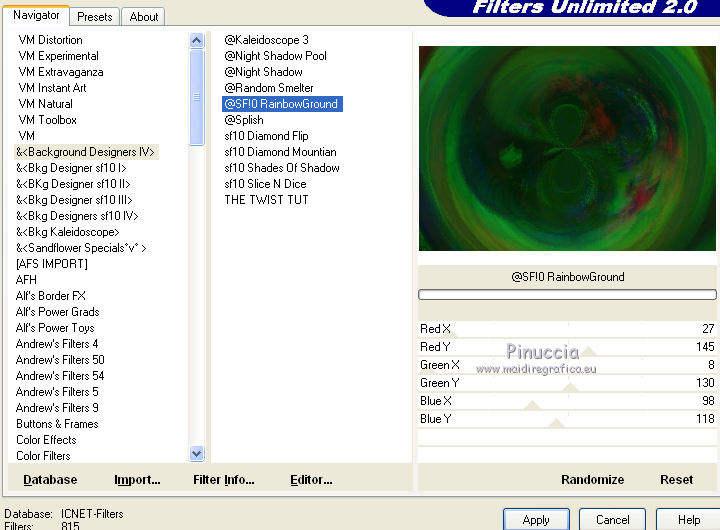
23. Effetti>Effetti 3D>Sfalsa ombra, con i settaggi precedenti.
Ripeti l'Effetto Sfalsa ombra, cambiando verticale e orizzontale con -10.
24. Livelli>Duplica - 2 volte e rimani posizionato sul livello della seconda copia.
25. Effetti>Plugins>VM Natural - Sparkle - Max Sixe a 12 e ok:
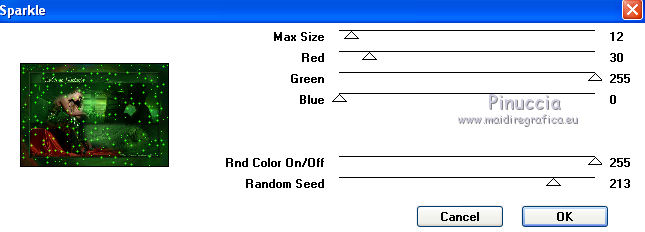
Attiva il livello sottostante della prima copia.
Effetti>Plugins>VM Natural - Sparkle - Random Seed a 38 e ok.
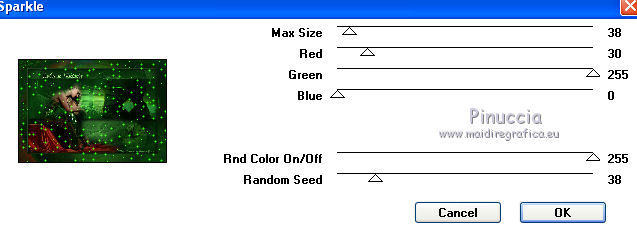
Attiva il livello originale.
Effetti>Plugins>VM Natural - Sparkle - Random Seed a 123 e ok.
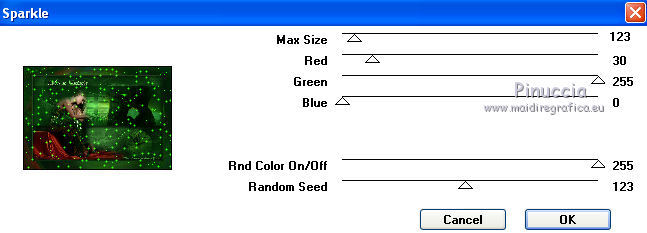
Selezione>Deseleziona.
26. Salva il lavoro in formato Animation Shop(*Psp).

27. Apri Animation Shop e apri l'immagine che hai appena salvato.
Immagine>Ridimensiona, a 650 pixels di larghezza.
Controlla il risultato cliccando su Visualizza  e salva in formato gif.
e salva in formato gif.

Se hai problemi o dubbi, o trovi un link non funzionante,
o anche soltanto per dirmi se questo tutorial ti Ŕ piaciuto, scrivimi.
4 Dicembre 2011


